Annuncio pubblicitario
I Chromebook sono già estremamente sicuri. Il sistema operativo crittografa tutti i dati locali (come cookie e file di cache del browser), ha un avvio verificato, tutte le pagine Web e le app sono correre in una sandbox Che cos'è un sandbox e perché dovresti giocare in unoI programmi altamente connettivi possono fare molto, ma sono anche un invito aperto a colpire gli hacker malvagi. Per evitare che gli scioperi abbiano successo, uno sviluppatore dovrebbe individuare e chiudere ogni singolo buco in ... Leggi di più , tutti gli aggiornamenti di sistema sono automatici e esiste una modalità di ripristino di facile utilizzo nel caso in cui qualcosa vada storto.
Certo che lo è non completamente infallibile 3 motivi per cui il Chromebook non risolve i problemi di sicurezza digitaleGoogle ChromeOS è probabilmente il sistema operativo più sicuro al mondo (a scapito di alcune funzionalità limitate). Sfortunatamente, ChromeOS non è una panacea e permangono gravi problemi di sicurezza sulla piattaforma. Leggi di più
, niente è. Ma puoi facilmente sostenere che i Chromebook sono i laptop più sicuri sul mercato.Tuttavia, solo perché sono sicuri a livello di hardware non significa che non puoi migliorare la loro sicurezza a livello di utente.
Ecco quattro modi per creare il tuo Chromebook ancora più sicuro Proteggi il tuo Chromebook con due semplici modificheUno dei vantaggi più pubblicizzati di un Chromebook è la sua sicurezza. Ma ci sono dei passi che i proprietari possono fare per migliorare e migliorare l'attuale livello di protezione? Leggi di più .
1. Distribuire la modalità ospite
Lo scopo principale della Modalità ospite è consentire ad altre persone di utilizzare il tuo computer senza utilizzare il tuo account Google. Pertanto, mantiene i tuoi dati nella suite di app di Google al sicuro da occhi indiscreti.
Ma a Google piace fare leva. Tutto ciò che fai sul tuo Chromebook, che si tratti di salvare un brano su Google Drive, visitare un determinato sito Web o installare un'app dal Web Store, viene registrato con il tuo account Google. Google utilizza quindi la montagna di informazioni per mostrarti (presumibilmente) annunci pertinenti.
Se hai intenzione di fare cose per le quali non desideri che Google acceda al tuo account, l'approccio migliore è quello di utilizzare il Modalità ospite. A differenza della modalità di navigazione in incognito Modalità ospite vs. Modalità di navigazione in incognito in Chrome: qual è la differenza?Chrome offre la modalità di navigazione in incognito e la modalità Ospite per la navigazione privata. Mentre sono simili, alcune differenze chiave li separano. Ecco quando usare quale. Leggi di più , che si trova ancora nel tuo profilo utente sul tuo computer, la Modalità ospite non è in alcun modo collegata al tuo account.
La modalità Ospite ti consente comunque di scaricare file e navigare in tutto il Web. L'unica limitazione è che non puoi installare nuove app.
Per utilizzare la Modalità ospite, premere Ctrl + Maiusc + Q se hai già effettuato l'accesso o seleziona Naviga come Ospite dallo scaffale nella schermata di accesso principale.
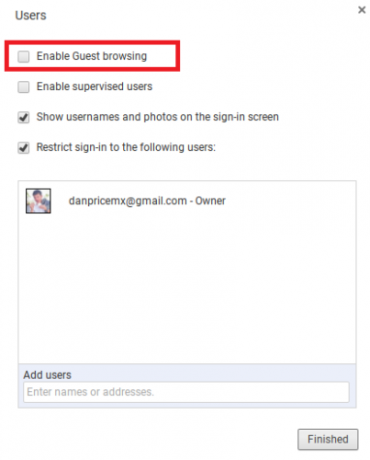
Se la Modalità ospite non è abilitata sul tuo Chromebook, vai a Impostazioni> Persone> Gestisci altri utenti> Abilita navigazione ospite.
2. Cambia il motore di ricerca predefinito
Se l'utilizzo della Modalità ospite è troppo estremo o troppo scomodo, puoi almeno sostituire il motore di ricerca predefinito.
Ce ne sono diversi motori di ricerca che non ti tracciano 7 Alternative di ricerca di Google e relative caratteristiche dei marchiSei un irriducibile utente di Google? Prova questi motori di ricerca alternativi. Dalla privacy all'aiutare cause benefiche, questi motori di ricerca potrebbero darti alcuni motivi per cambiare il modo in cui navighi. Leggi di più , memorizza il tuo indirizzo IP o profila i loro utenti. Due dei più popolari sono DuckDuckGo e Startpage. DuckDuckGo trae i suoi risultati da oltre 50 fonti "di alta qualità", mentre Startpage rimuove tutte le tue informazioni identificative, quindi invia il termine di ricerca al motore di ricerca di Google.
Se apprezzi la profondità e l'ampiezza dei risultati di Google, quest'ultima è probabilmente l'opzione migliore.
Per modificare il motore di ricerca predefinito del Chromebook, vai alla pagina iniziale del motore che desideri utilizzare ed esegui una ricerca per qualsiasi parola o frase. Ciò renderà il motore di ricerca un'opzione selezionabile nell'elenco dei provider del browser.
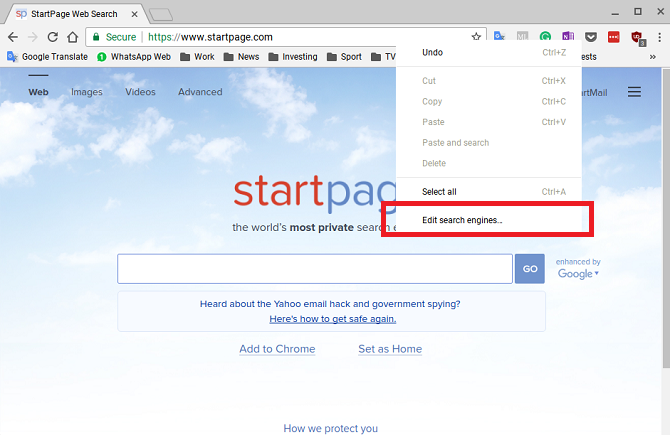
Il prossimo, tasto destro del mouse nella barra degli indirizzi e selezionare Modifica motori di ricerca. Scorri verso il basso e cerca l'elenco dei domini in Altri motori di ricerca fino a quando non trovi il tuo provider. Infine, fai clic su Rendere predefinito.
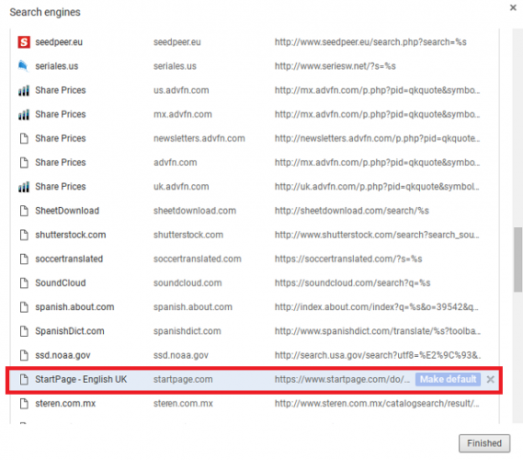
3. Cambia il servizio DNS
I Chromebook ti consentono di configurare il servizio DNS, ma l'opzione è nascosta e non è facile da trovare.
La modifica del DNS presenta vantaggi significativi: può migliorare la velocità della connessione, aumentare i tempi di attività e talvolta persino consentire l'accesso a contenuti geo-bloccati.
Per quanto riguarda la sicurezza, i vantaggi possono essere suddivisi in tre categorie:
- Estensioni di sicurezza del sistema dei nomi di dominio (DNSSEC) - DNSSEC impedisce alle app e ai risolutori DNS di cadere vittime di dati DNS falsi o compromessi. La maggior parte dei servizi DNS ISP non offre questa funzione.
- Protezione dal phishing - Ovviamente, la maggior parte dei browser ora ha una protezione antiphishing integrata, ma aggiunge un ulteriore livello di sicurezza.
- Controllo dei genitori - I controlli parentali sono particolarmente utili se hai bambini piccoli che usano regolarmente il tuo Chromebook. I laptop non hanno alcun controllo parentale nativo.
Non tutti i servizi DNS pubblici hanno tutti i vantaggi. Ad esempio, Google DNS e OpenDNS supportano entrambi DNSSEC, ma solo OpenDNS supporta il controllo genitori e l'anti-phishing. Fai le tue ricerche prima di selezionarne una.
Per modificare il servizio DNS sul tuo Chromebook, vai a Impostazioni> Connessione Internet, fai clic sul nome della tua rete Wi-Fi, quindi fai di nuovo clic sul tuo nome nel menu a discesa.
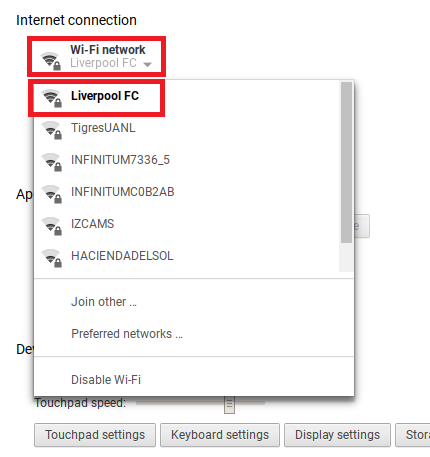
Nella nuova finestra, fai clic su Rete scheda. Nella parte inferiore della finestra, puoi scegliere uno dei due Server dei nomi automatici (i tuoi ISP), Google Name Server, o Server dei nomi personalizzati.
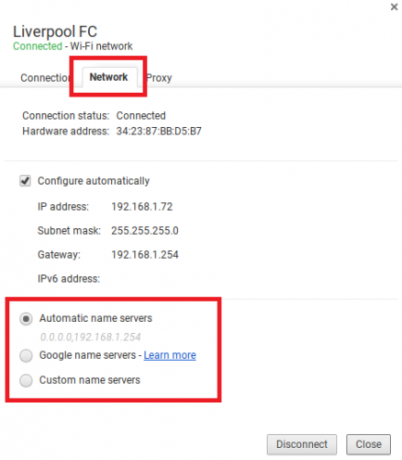
Devi ripetere questo processo per ogni rete Wi-Fi che usi.
4. Installa app di terze parti
Se lo desidera ricarica il tuo Chromebook 10 app essenziali per potenziare il tuo nuovo ChromebookHai appena acquistato un nuovo Chromebook. Ma quali app devi installare per trasformarla in un motore di produttività? Ecco le 10 migliori app essenziali da installare su un nuovo Chromebook. Leggi di più sicurezza e privacy, l'installazione di alcune app / estensioni di terze parti può fare una grande differenza.
Ecco le mie prime tre scelte che ogni proprietario di Chromebook dovrebbe usare.
HTTPS Everywhere è uno sviluppo congiunto tra Tor Project e Electronic Frontier Foundation.
La premessa è semplice: l'estensione converte automaticamente domini HTTP non sicuri in domini HTTPS protetti. Lo switch ti aiuterà a proteggerti dalla sorveglianza e dal dirottamento del dominio.
Tasso di privacy [Non più disponibile]
Privacy Badger è un'altra app della Electronic Frontier Foundation. È un'estensione anti-tracking che impedisce il caricamento di annunci di spionaggio e tracker invisibili su una pagina.
Puoi persino personalizzare quali autorizzazioni sono consentite caso per caso per ciascun sito. Ad esempio, è possibile bloccare l'accesso al microfono e alla posizione, pur consentendo a un sito di caricare immagini e scaricare automaticamente i contenuti.
Spotflux [Non più disponibile]
Spotflux è un servizio VPN gratuito 8 servizi VPN totalmente gratuiti per proteggere la tua privacyLe VPN illimitate gratuite di dati non esistono se non sono truffe. Ecco le migliori VPN effettivamente gratuite in circolazione che puoi provare in sicurezza. Leggi di più . Utilizza il cloud di sicurezza dello sviluppatore anziché la VPN P2P come Hola.
Oltre alla funzione VPN, crittografa anche tutta la tua navigazione utilizzando SSL e nasconde il tuo indirizzo IP dai siti. L'app è supportata dalla pubblicità.
Come rendere sicuro il Chromebook?
Se combinato con la sicurezza a livello di hardware di un Chromebook, seguire i miei quattro suggerimenti e installare le tre estensioni trasformerà il tuo laptop in una fortezza. Sarebbe probabilmente il modo più sicuro e più sicuro di accedere alla rete mondiale.
Tuttavia, la mia lista non è esaustiva. Ci sono sempre più passaggi che puoi prendere per renderti più sicuro.
Se sei un drogato di Chromebook, mi piacerebbe sapere come aumentare la sicurezza del tuo dispositivo. Quali impostazioni abiliti? Quali trucchi poco noti usi? Puoi lasciare i tuoi consigli e raccomandazioni nei commenti qui sotto.
Dan è un espatriato britannico che vive in Messico. È caporedattore del sito gemello di MUO, Blocks Decoded. In varie occasioni è stato Social Editor, Creative Editor e Finance Editor per MUO. Lo puoi trovare in giro per la sala d'esibizione al CES di Las Vegas ogni anno (gente delle PR, contattaci!), E fa un sacco di siti dietro le quinte...

